谷歌浏览器总是弹出设置默认浏览器怎么办
发布时间:2023-10-19 17:58:16来源:谷歌浏览器官网访问量:
谷歌浏览器总是弹出设置默认浏览器怎么办?有用户反馈每次打开谷歌浏览器的时候都会弹出设置默认浏览器的弹窗,该怎么办呢?在谷歌浏览器中,用户无法直接将这个提示弹窗关闭,但是可以通过其他的方法让其不再显示。今天小编带来解决谷歌浏览器弹出设置默认浏览器的方法,快来一起看看如何操作吧。

谷歌浏览器Chrome最新下载地址点击>>>Google浏览器<>点击>>>Google浏览器<>点击>>>Google浏览器<>
解决谷歌浏览器弹出设置默认浏览器的方法
1、当你将电脑中的google chrome浏览器双击打开之后,你可以看到页面上总是提示设为默认浏览器的内容,你可以点击【设为默认浏览器】即可取消显示,或者是点击后面的×符号取消。

2、或者你也可以点击右上角的三个竖着显示的点,如图所示。
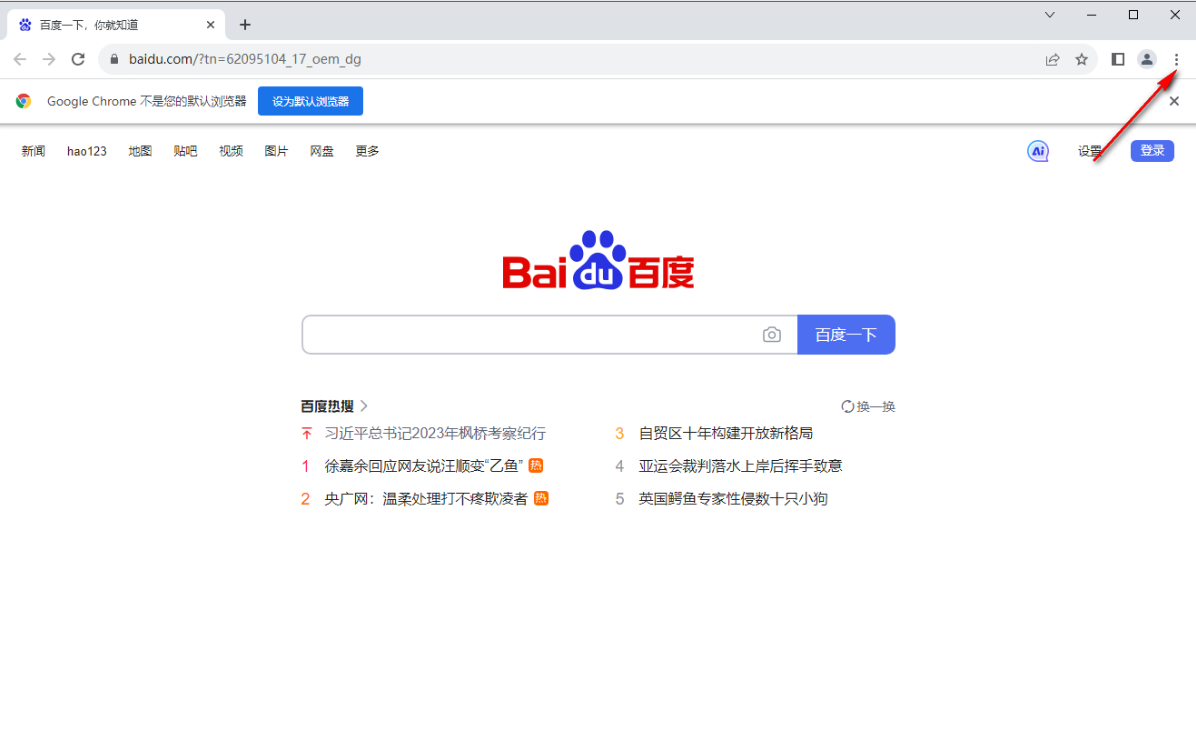
3、随后在打开的菜单选项中,将其中显示出来的【设置】选项进行点击一下。
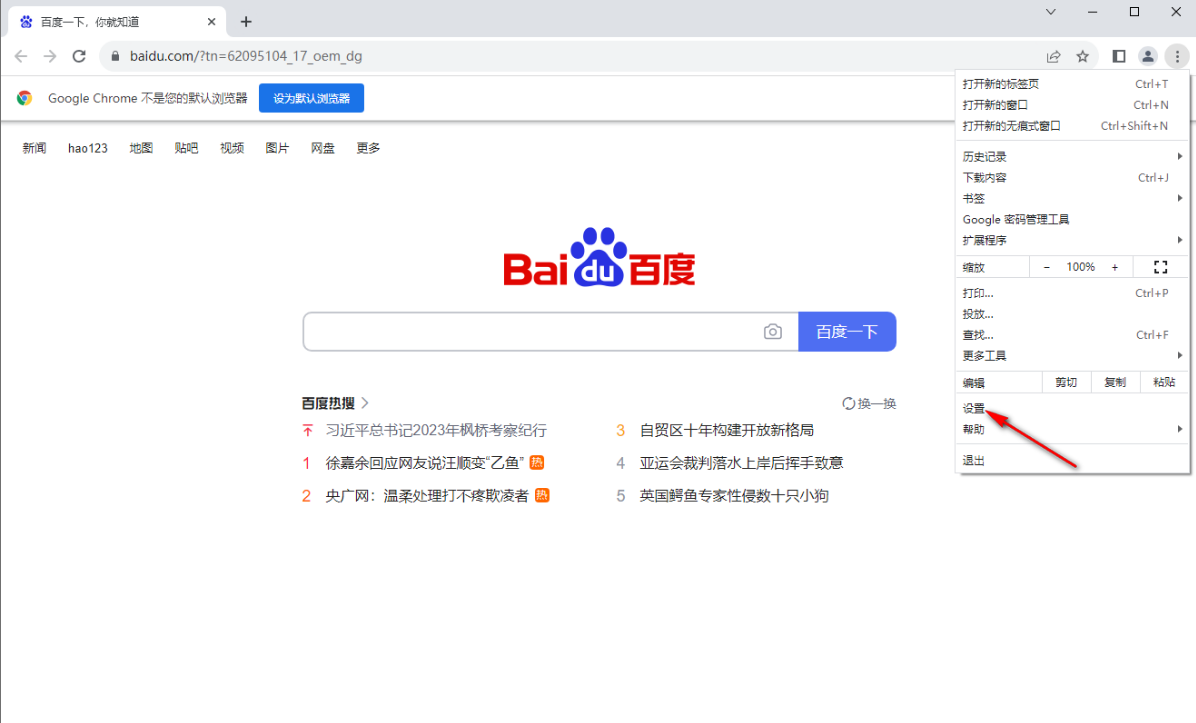
4、当你进入到页面之后,在页面的左侧导航栏中有多个选项功能,将其中的【默认浏览器】进行点击一下。
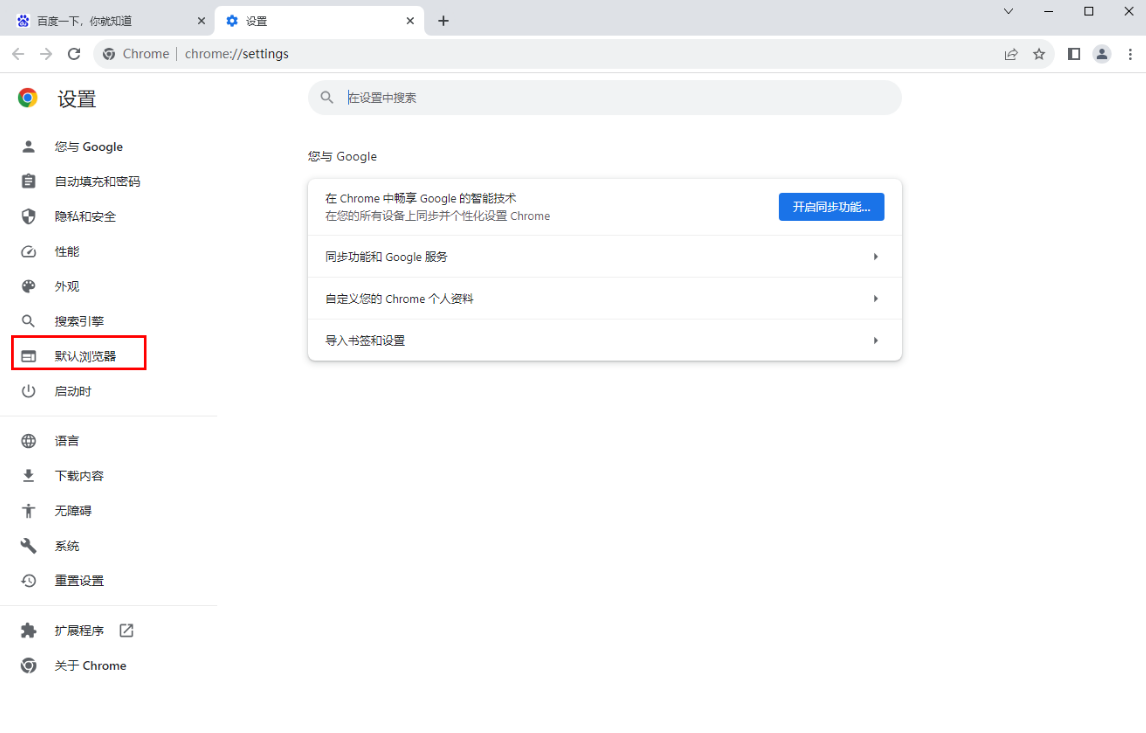
5、之后,也可以在右侧的窗口中将【设为默认选项】按钮进行点击一下,那么即可将google chrome浏览器设置为默认的浏览器,那么之后再次打开浏览器就不会出现设置为默认浏览器的提示内容了。
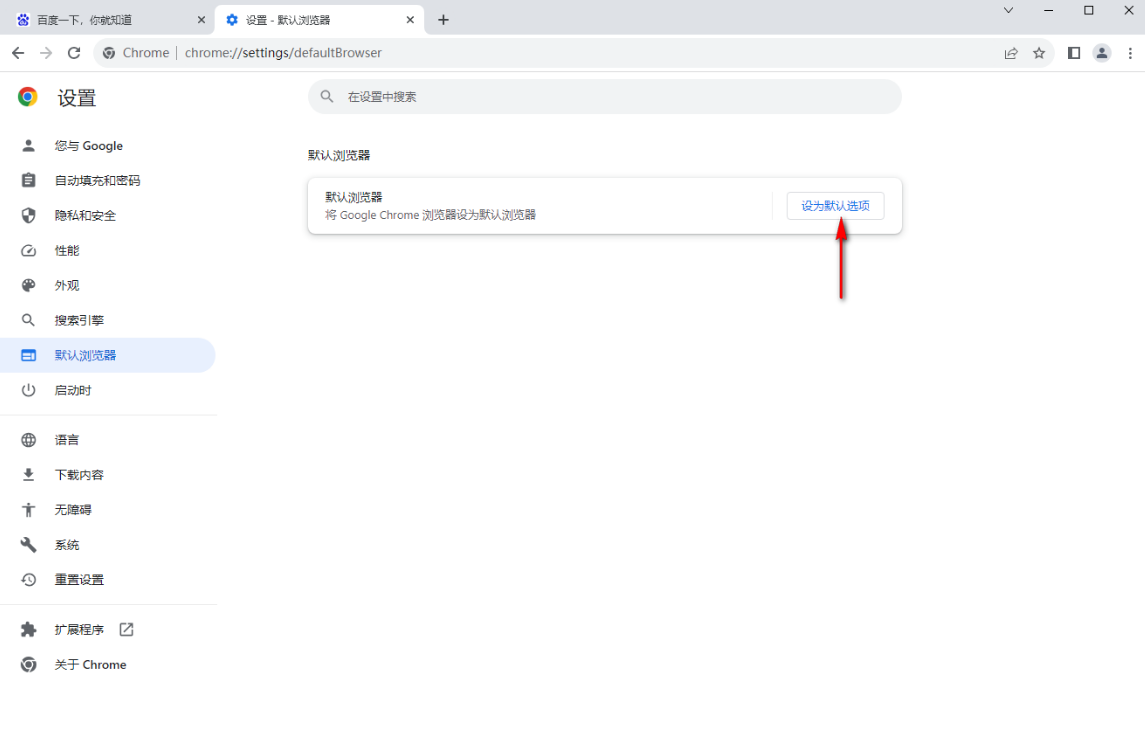
上述就是谷歌浏览器官网带来的【谷歌浏览器总是弹出设置默认浏览器怎么办-解决谷歌浏览器弹出设置默认浏览器的方法】全部内容,希望能够帮助到需要的用户。更多精彩内容,请继续关注本站。







